
外出自粛期間でなかなか飲みにも出かけられない昨今、ブームになっているのがWeb会議ツール「Zoom(ズーム)」を使用したZoom飲み会。
テレワーク中の会議ツールとしてはもちろんのこと、最大で100人が参加できるので、大人数での飲み会にも重宝するのが特徴だ。今回は、そんなZoom飲み会についてご紹介する。
事前に準備しておくと良いもの
1.おつまみと酒(ノンアルコールドリンクも可)
飲みながら軽くつまめるおつまみと、お気に入りの酒(またはノンアルコールドリンク)は欠かせない。もちろんピザや寿司などメインとなる食事を用意するのもありなのだが、食べながら喋るのがなかなか難儀なので、食べやすい軽食を選ぶのがオススメだ。
お気に入りのおつまみや酒(またはノンアルコールドリンク)について友人とプレゼンし合うのも新たな気づきに繋がり、楽しい。
2.ワイヤレスヘッドセット
視聴が快適になるため、ヘッドセット(マイクとイヤホンが一体化したもの)を準備するのが肝。ただし、コード付きの場合、酔っ払ったときにつまずき、飲み物がPCやスマホにこぼれ、大惨事に……などという事態も起こりかねない。ワイヤレスのヘッドセットを使用するのがベストだ。
Zoom飲みで意識しておくこと
1.終了時間、酒量を決めておく
ずっと繋いでいられるZoom飲みは、時間を決めずに行うとダラダラ続いてしまいがちだ。あらかじめ終了時間を事前に決めておくのがベスト。
また、お酒は追加で買い出しする手間を省くため多めに用意しておくのがよいが、多すぎると酔っ払ってしまうのであらかじめ飲む量を決めておくのが翌日にも響かないコツ。(筆者は気持ちが緩み、飲みすぎて盛大な二日酔いになってしまった)
2.Zoomならではのゲームを楽しむ
・ホワイトボード機能を使って「絵しりとり」をする
・オンライン版人狼ゲーム(村人、人狼陣営にわかれたプレイヤー達がそれぞれの陣営の勝利を目指して戦う)をする
など、Zoomだからこそ楽しめるゲームがたくさんある。ひと工夫してみるのも手だ。
Zoomに参加するには
・招待する場合
ホスト(会議主)となる場合は、アカウント登録を済ませ、サインインしてから新規ミーティングを作成する。その後、ツールバーから「招待」を選択。「招待のコピー」を押すと招待用のURLとメッセージがコピーされるので、そちらを友人に共有すればOKだ。
・招待された場合
スマホで参加する際は、アプリ「Zoom Cloud Meetings」を事前にダウンロードしておく。招待メール内のURLをクリックすると、自動でアプリを起動してくれるので参加がスムーズだ。
PCの場合は、主催者からの「招待メール」内にあるURLにアクセスするか、そのURLの末尾に記載されている9桁の数字(ミーティングID)を入力すると参加が完了する。
Zoom無料版の場合、3人以上で参加の場合は40分の時間制限があるので注意。(2000円で有料版も使用できる。)
※詳細は「3分でわかる!Web会議ツール「Zoom」の基本的な使い方」
Zoomならではの便利機能
1.バーチャル背景
Zoomならではの機能として「バーチャル背景」を設定することができる。
PCの場合、アプリから、設定(歯車のマーク)をクリック。
バーチャル背景を選択後、任意の画像を選択すれば完了だ!
※詳細は「画像の選び方から設定手順まで解説!Zoomでバーチャル背景を設定する方法」
ほかにも、Zoom内の「美肌モード」、離席するときには「ミュート機能」、自分の顔を出したくないときには「カメラON/OFF機能」などが便利だ。
Zoomのセキュリティって?
Zoom内に侵入した第三者がわいせつな画像などを表示する「ズーム爆撃」が問題になっている。Zoom最新クライアントを利用する、会議URLにパスワードを設け、参加者のみに伝えるなど対策をとるのがおすすめだ。
家にいながら楽しめるZoom飲みは、普段なかなか会えない遠方の友人とも手軽に会話できたり、日常生活では垣間見えない友人の一面がわかったりするのがおもしろいところ。くれぐれも飲みすぎに注意して、楽しんでいただきたい。
取材・文/高橋まりな
















 DIME MAGAZINE
DIME MAGAZINE











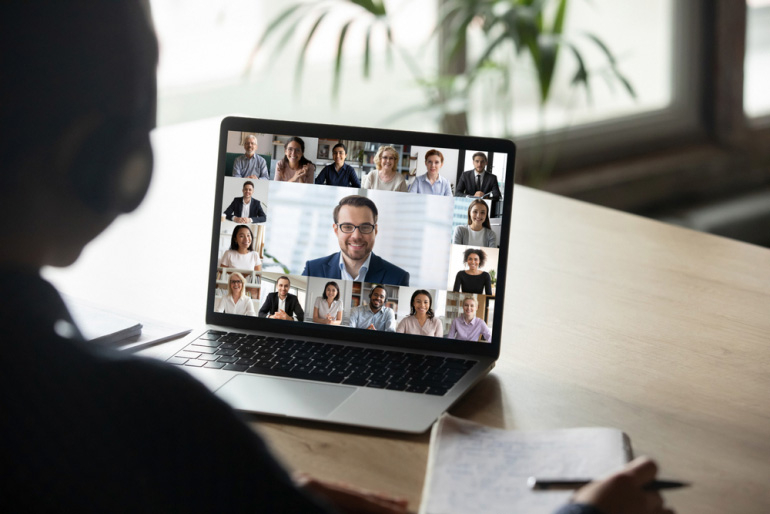
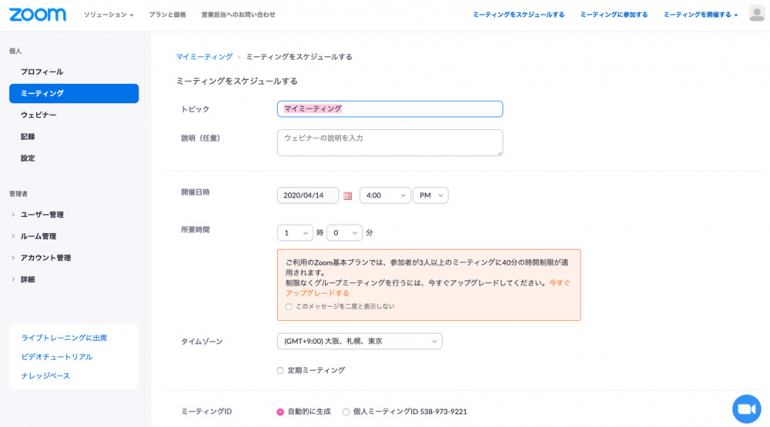
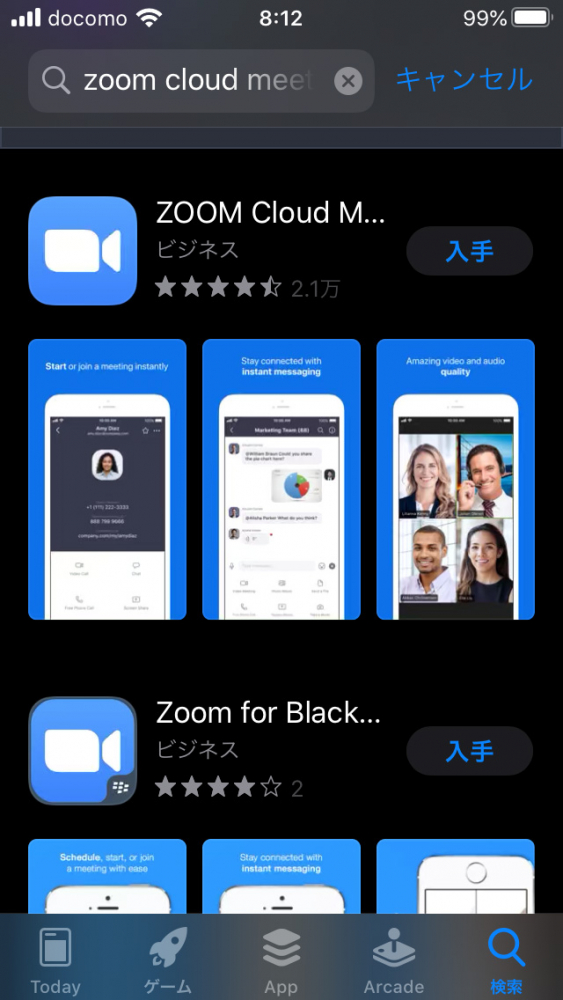
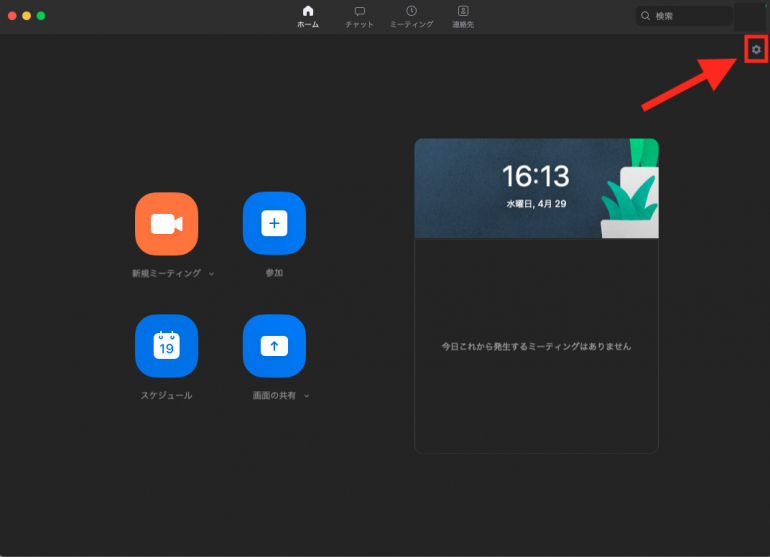


 最新号
最新号






